Har du problem med Windows 10 och vet inte hur du ska rapportera dem? Vill du ge din åsikt om de nya funktionerna? Leta inte vidare ! I den här artikeln guidar vi dig steg-för-steg för att bemästra Windows 10 Feedback Hub och få ut det mesta av detta värdefulla verktyg.
Vad är Windows 10 Feedback Hub?

Feedback Hub är en app inbyggd i Windows 10 som låter användare rapportera problem , ge feedback om nya funktioner och se feedback från andra användare. Detta är ett sätt för Microsoft att samla in värdefull information om problem som användare upplever och lösa dem snabbare.
Hur kommer jag åt Feedback Hub?
Följ dessa enkla steg för att komma åt Windows 10 Feedback Hub:
- Klicka på Start-knappen och välj kugghjulsikonen för att öppna Inställningar.

- Klicka på "Konfidentialitet" i inställningarna.
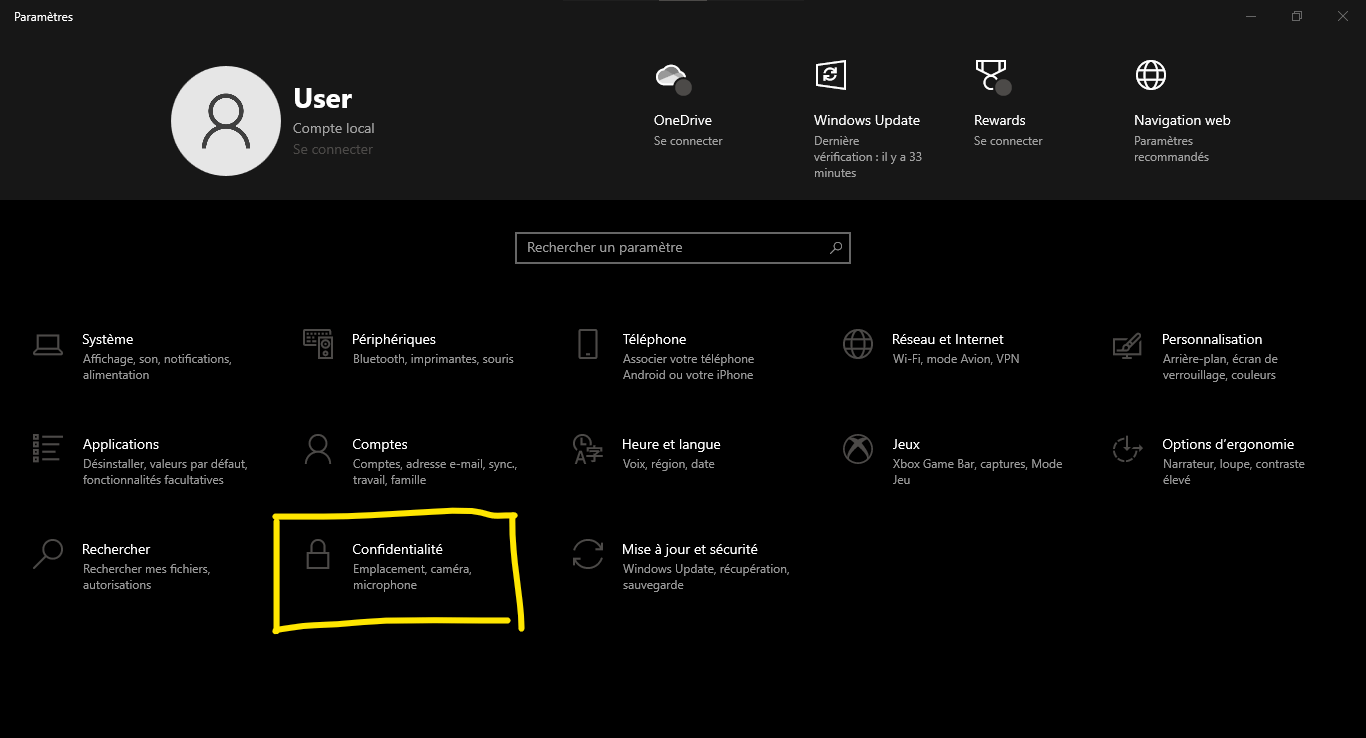
- I den vänstra rutan väljer du "Kommentarer och diagnostik".

- Slutligen klickar du på "Öppna kommentarnavet".

Du kanske gillar den här artikeln: Hur fäster jag Gmail till aktivitetsfältet i Windows ?
Hur skickar jag feedback eller rapporterar problem?
När du har öppnat Feedback Hub så här skickar du feedback eller rapporterar problem:

- Se till att du är inloggad med ditt Microsoft-konto .
- Klicka på ikonen " +" längst upp till höger för att lägga till en ny kommentar.
- Välj mellan "problem" eller "förslag" för att avgöra vilken typ av kommentar du vill skicka.
- Ange en beskrivande titel för din kommentar eller ditt problem.
- Beskriv problemet eller förslaget i detalj, inklusive all relevant information som steg för att återskapa problemet, skärmdumpar osv.
- Välj lämplig kategori och underämne för din kommentar.
- Slutligen klickar du på "Skicka" för att skicka din kommentar till Microsoft.
Hur spårar jag mina kommentarer och ser Microsofts svar?
Följ dessa steg för att spåra din feedback och se Microsofts svar:
- Öppna Feedback Hub.
- Klicka på "Mina kommentarer" i den vänstra rutan för att visa listan över dina inlämnade kommentarer.
- Välj en kommentar för att se detaljer och eventuella svar från Microsoft.
Jämförelsetabell för Feedback Hub-funktioner
| Funktionalitet | Beskrivning |
|---|---|
| att rapportera ett problem | Tillåter användare att rapportera problem som uppstår när de använder Windows 10. |
| Skicka in ett förslag | Erbjuder möjligheten att dela idéer eller förslag på förbättringar för Windows 10. |
| Se andras kommentarer | Hjälper användare att se kommentarer och problem som skickats in av andra Windows 10-användare. |
| Spåra dina egna kommentarer | Låter dig följa utvecklingen av dina kommentarer och konsultera Microsofts svar. |
| Sök efter liknande kommentarer | Hjälper till att identifiera kommentarer som redan skickats av andra användare angående ett liknande problem eller förslag. |
Läs också: Eko i CMD: Upptäck hemligheterna bakom detta viktiga Windows
Vanliga frågor
1. Vad är skillnaden mellan Feedback Hub och Notification Center i Windows 10?
Feedback Hub och Notification Center är två distinkta funktioner i Windows 10. Feedback Hub är en plattform utformad för att tillåta användare att rapportera problem, dela sina förslag och få tillgång till feedback från andra användare. Det är ett direkt kommunikationsverktyg mellan användare och Microsoft-utvecklare. Notification Center, å andra sidan, är ett centraliserat utrymme för att ta emot aviseringar från olika applikationer och system, såsom uppdateringar, kalenderpåminnelser och appaviseringar från tredje part. Den används främst för att meddela användare om viktiga händelser och låta dem vidta snabba åtgärder som svar på dessa meddelanden.
- Feedback Hub är fokuserad på kommunikation mellan användare och Microsoft.
- Notification Center centraliserar app- och systemaviseringar.
2. Är det möjligt att skicka feedback utan att använda Windows 10 Feedback Hub?
Ja, det är möjligt att skicka feedback och rapportera problem utan att använda Windows 10 Feedback Hub. Du kan göra detta via andra kanaler, som:
- Microsofts supportwebbplats: Du kan söka efter lösningar på problem och skicka supportärenden för att rapportera specifika problem.
- Microsoft Community Forums: Du kan ställa frågor, dela lösningar och interagera med andra användare och Microsoft-experter i forumen.
- Sociala medier: Du kan kontakta Microsoft via plattformar som Twitter och Facebook för att rapportera problem eller dela förslag.
Feedback Hub förblir dock den föredragna kanalen för att rapportera problem och dela förslag direkt med Windows 10-utvecklingsteamet.
3. Hur kan jag få meddelanden när Microsoft svarar på mina kommentarer i Feedback Hub?
För att få meddelanden när Microsoft svarar på dina kommentarer måste du aktivera meddelanden för Feedback Hub i inställningarna för Windows 10. Så här:
- Öppna Inställningar genom att klicka på kugghjulsikonen i Start-menyn.
- Klicka på "System" och sedan på "aviseringar och åtgärder".
- Leta efter "Comment Hub" i listan över applikationer och se till att alternativet "Mottagande av meddelanden från denna applikation" är aktiverad.
För att få meddelanden när Microsoft svarar på dina kommentarer måste du aktivera meddelanden för Feedback Hub i inställningarna för Windows 10. Så här:
- Öppna Inställningar genom att klicka på kugghjulsikonen i Start-menyn.
- Klicka på "System" och sedan på "aviseringar och åtgärder".
- Leta efter "Comment Hub" i listan över applikationer och se till att alternativet "Mottagande av meddelanden från denna applikation" är aktiverad.
När det här alternativet är aktiverat kommer du att få meddelanden i meddelandecenter när Microsoft svarar på dina kommentarer.
4. Hur kan jag filtrera andra användares kommentarer för att hitta problem som liknar mina?
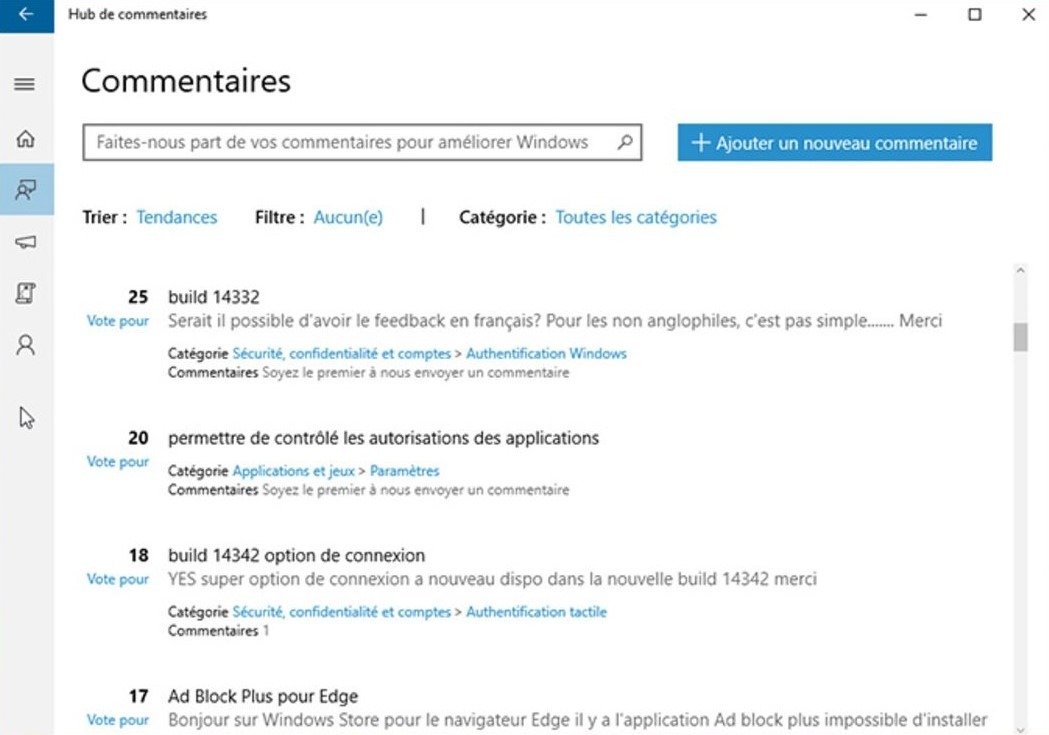
Följ dessa steg för att filtrera kommentarer från andra användare i kommentarshubben:
- Öppna Feedback Hub.
- I den vänstra rutan klickar du på "Kommentarer" för att få åtkomst till listan över kommentarer som skickats av andra användare.
- Använd sökfältet högst upp för att ange nyckelord relaterade till ditt problem eller förslag.
- Du kan också använda de tillgängliga filtren för att begränsa resultat baserat på kategori, underämne och inlämningsdatum.
Genom att filtrera kommentarer kan du hitta problem som liknar dina och se Microsofts svar eller lösningar som andra användare har föreslagit.
5. Vad är Microsofts process för granskning av feedback och hur bestämmer de vilka prioriteringar de ska ge rapporterade problem?
Microsoft följer en granskningsprocess för feedback som skickas via Feedback Hub för att avgöra vilka problem som ska åtgärdas först. Denna process inkluderar:
- Samla in och analysera feedback för att identifiera vanliga problem och populära förslag.
- Utvärdera effekten av rapporterade problem på användare och systemprestanda.
- Med hänsyn till antalet berörda användare och hur allvarlig problemet är.
- Planera uppdateringar och patchar för att lösa identifierade problem och införliva förslag till förbättringar.
Microsoft prioriterar frågor som har en betydande inverkan på ett stort antal användare och påverkar systemets prestanda och stabilitet.
Slutsats
Windows 10 Feedback Hub är ett värdefullt verktyg för att rapportera problem och dela förslag med Microsofts utvecklingsteam. Genom att förstå hur man använder och drar nytta av Feedback Hub kan användare hjälpa till att förbättra Windows 10 och njuta av ett mer effektivt och stabilt operativsystem. Använd Feedback Hub för att rapportera problem och dela dina idéer för att aktivt delta i förbättringen av Windows 10.

![[GetPaidStock.com]-6454bed7db7ff](https://tt-hardware.com/wp-content/uploads/2023/05/GetPaidStock.com-6454bed7db7ff-696x437.jpg)


